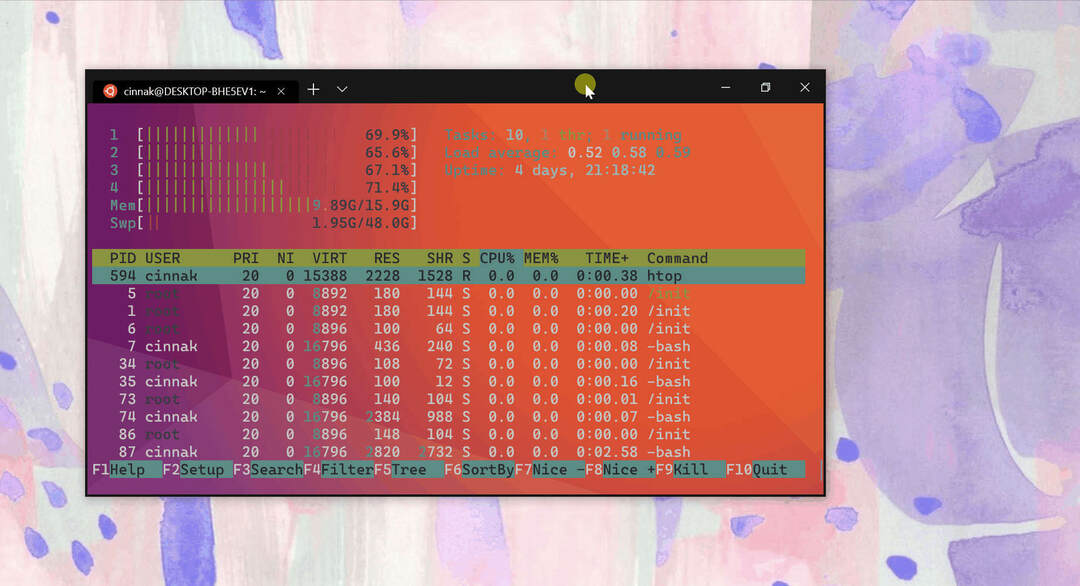Ako vypnúť nastavenie súkromia správ, histórie hovorov, mikrofónu a písania v novej aktualizácii systému Windows 10: - Ľudia sa vždy obávajú toho, aby ich zariadenia boli inteligentnejšie ako oni, a kradli im informácie bez ich súhlasu. So všetkými novými verziami systému Windows, Windows 10, sa táto obava zhoršila. Windows 10 je už podrobne preskúmaný z dôvodu rozmanitosti zásad ochrany osobných údajov. Čo väčšina používateľov nevie, je skutočnosť, že existuje spoľahlivý produkt Ochrana osobných údajov Stránka nastavení pre Windows 10, ktorá umožňuje používateľom nastaviť svoje predvoľby ochrany osobných údajov. Používatelia môžu skutočne spravovať súkromie nastavenie rôznych sekcií, ako je e-mail, fotoaparát, mikrofón, kalendár atď. No všetky sú úprimné, trochu staré. Tieto funkcie existujú už od vydania systému Windows 10. Zaujíma vás, čo je potom nové? No, dve nové pomenované nastavenia Správy a História hovorov spoločnosť Microsoft vydala vo svojej novembrovej aktualizácii. Čítajte ďalej, aby ste sa dozvedeli všetko o týchto dvoch nových funkciách, a áno, samozrejme, pozrime sa tiež na niektoré oldies.
Pozri tiež : – Zastavte sledovanie systému Windows 10
KROK 1
- Roztiahnite ponuku Štart a kliknite na ikonu nastavenie možnosť, ako je znázornené.
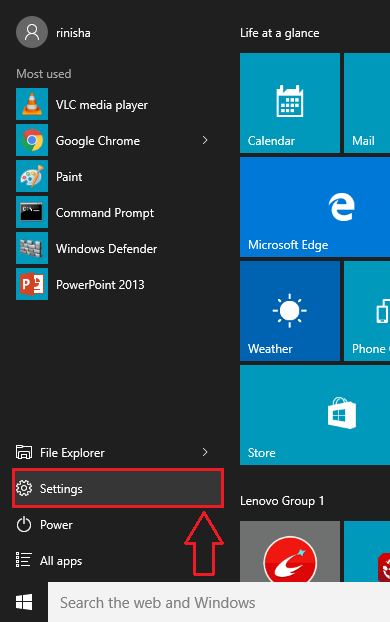
KROK 2
- Z Aplikácia Nastavenia, vyberte pomenovanú možnosť Ochrana osobných údajov. To povedie k otvoreniu nového okna pre Ochrana osobných údajov nastavenie.
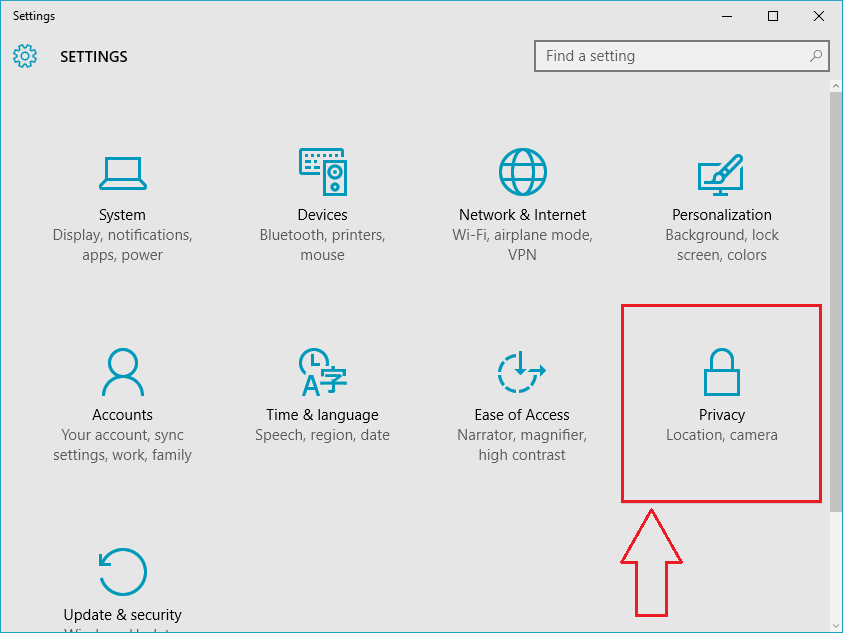
KROK 3
- Teraz z možností uvedených v ľavej časti okna vyberte tú, ktorá sa volá Správy. Na pravej table okna uvidíte prepínacie tlačidlo s nápisom Umožnite aplikáciám čítať alebo odosielať správy. Ak zapnete toto prepínač, znamená to, že ste v poriadku s aplikáciami nainštalovanými vo vašom systéme, ktoré čítajú alebo odosielajú správy. Ak si neželáte, aby sa to stalo, môžete toto prepínacie tlačidlo kedykoľvek vypnúť.
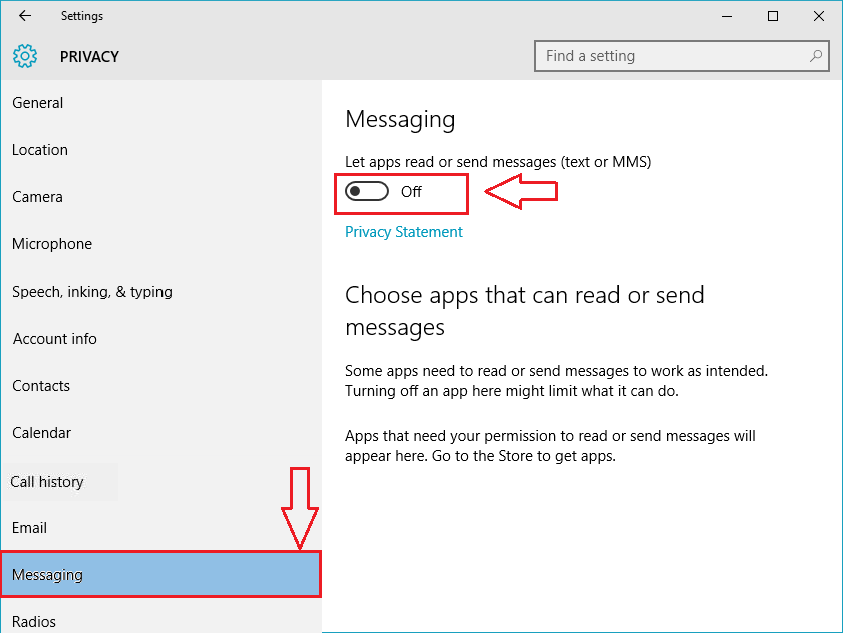
KROK 4
- Ďalej kliknite na pomenovanú možnosť História hovorov z ľavej tably okna. Opäť platí, že ak sa pozriete na pravé okno, uvidíte prepínacie tlačidlo, ktoré hovorí Povoliť aplikáciám prístup k mojej histórii hovorov. Otočte prepínacie tlačidlo ZAP alebo VYPNUTÝ podľa vašich preferencií.
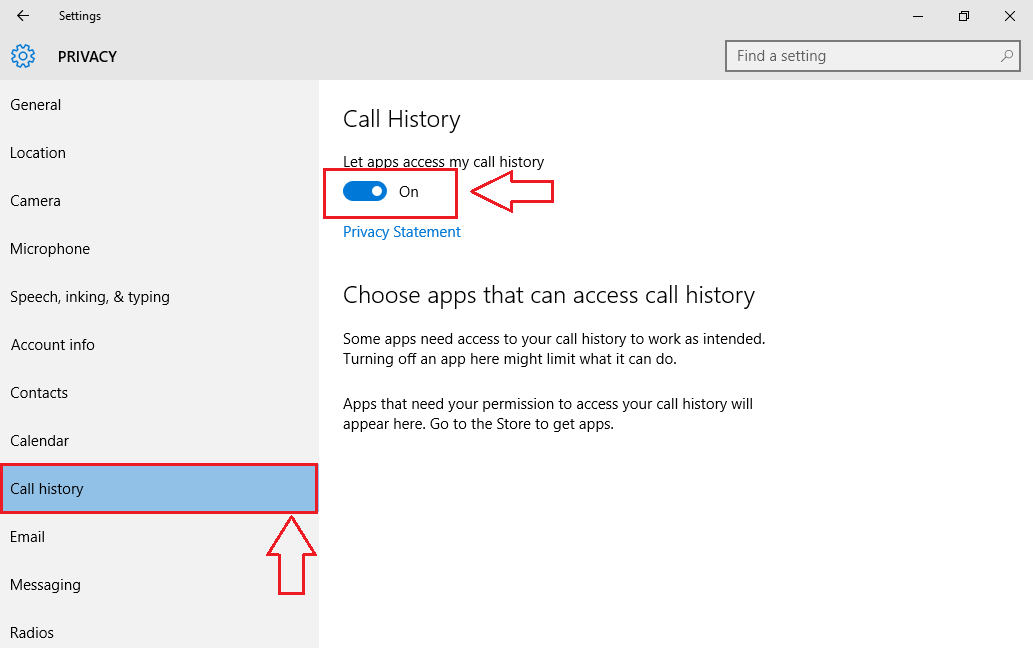
KROK 5
- Teraz nastavíme Mikrofón preferencie. Kliknite na ikonu Mikrofón možnosť z ľavého okna okna. Na pravej table okna otočte prepínacie tlačidlo s nápisom Povoliť aplikáciám používať môj mikrofón, Zapnuté alebo Vypnuté podľa vášho výberu. Aplikácii tiež môžete konkrétne zabrániť v použití mikrofónu tak, že u konkrétnej aplikácie prepnete prepínač do polohy Vypnuté.
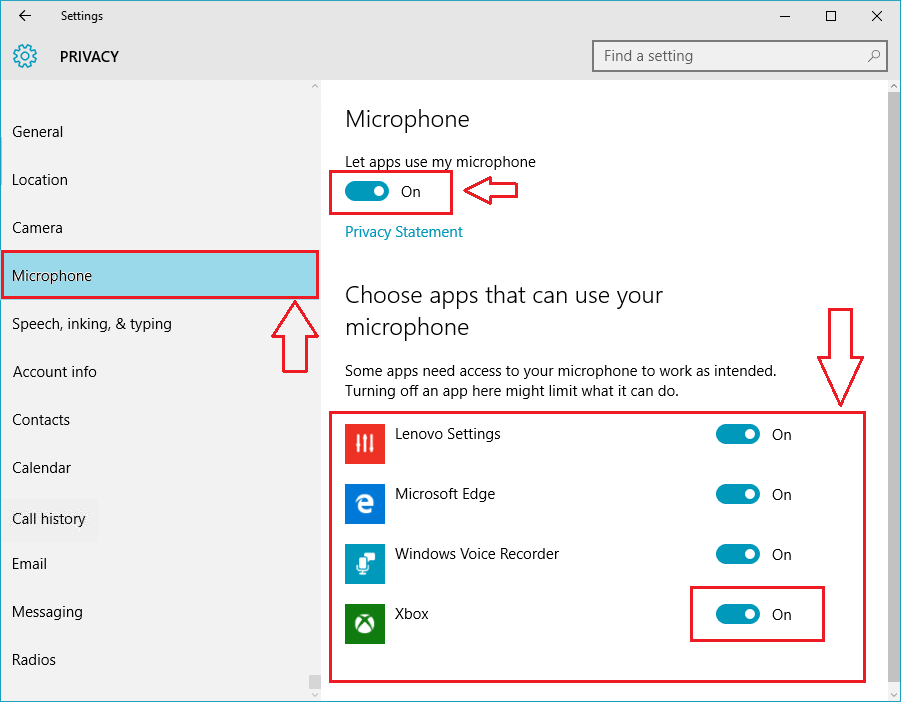
KROK 6
- Ďalej kliknite na pomenovanú možnosť Písanie a písanie rečou z ľavej tably. Teraz prejdite na pravú tablu. Kliknite na prestaň ma spoznávať tlačidlo, ak chcete vymazať všetky informácie, ktoré o vás vaše zariadenie vie, a vypnúť Cortanu.
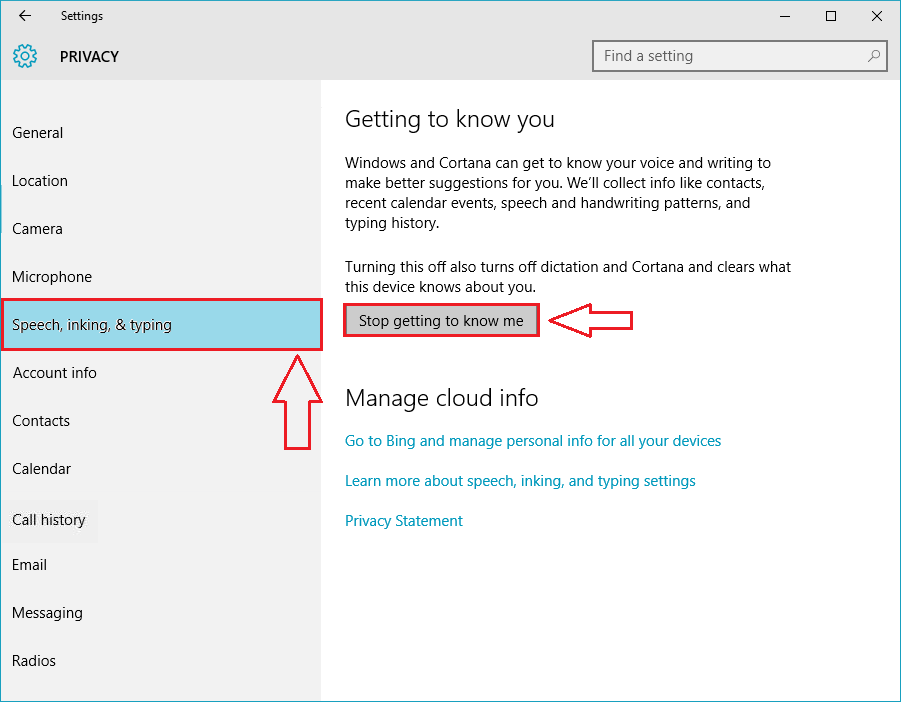
KROK 7
- Otvorí sa nové okno s požiadavkou na potvrdenie. Kliknite na Vypnúť tlačidlo.
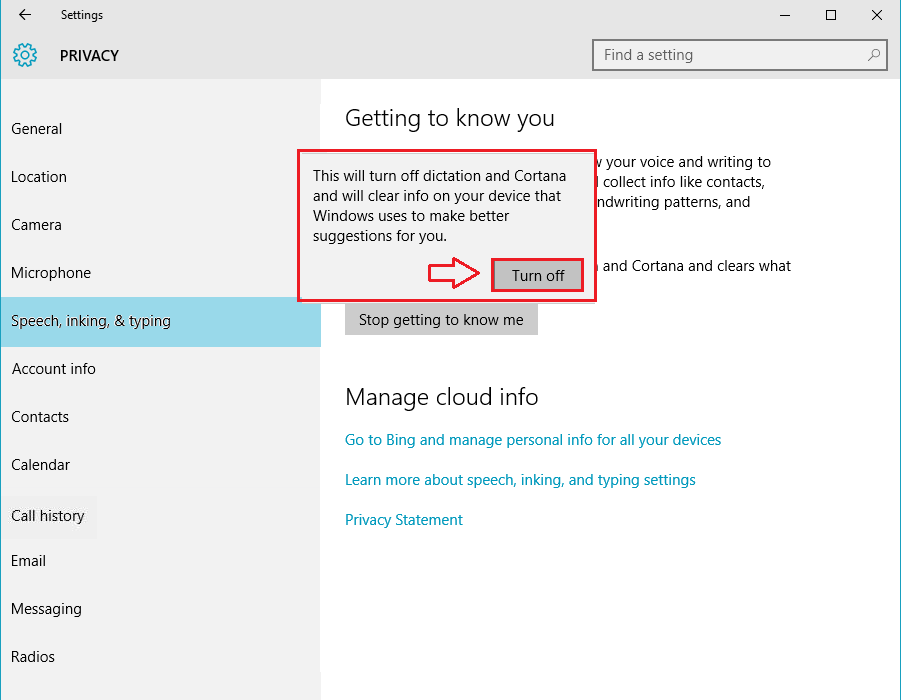
KROK 8
- ako ďalšie kliknite na Kontakty z ľavej tably okna. Ako obvykle môžete zabrániť / povoliť zariadeniu prístup k vašim kontaktom vypnutím / zapnutím príslušného prepínača.
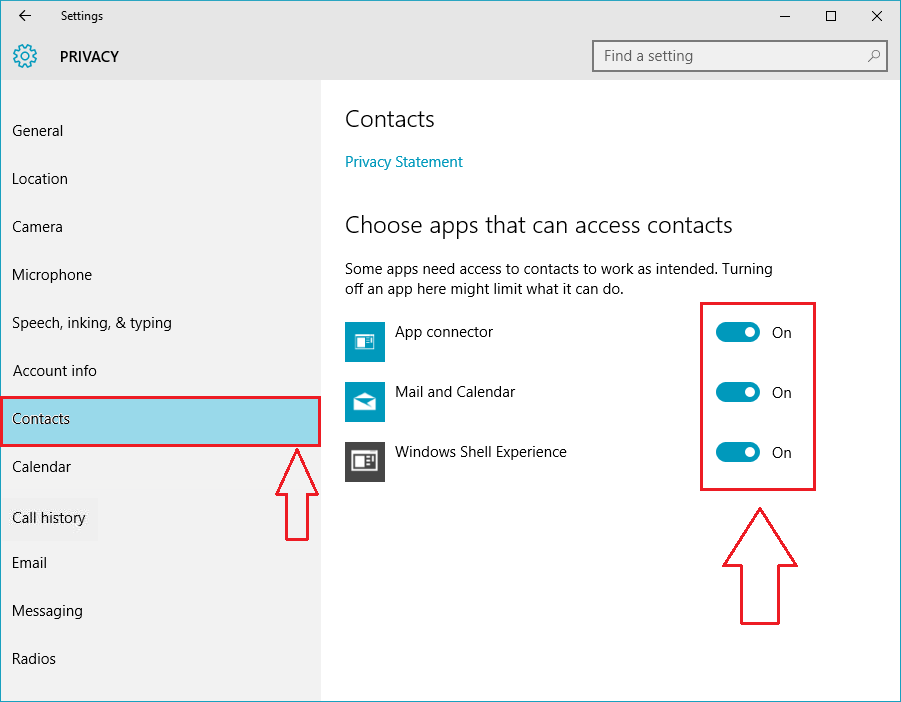
To je všetko. Rovnaké kroky môžete zopakovať s ktoroukoľvek z možností, ktoré sú uvedené na ľavej table okna Ochrana osobných údajov okno. Teraz si môžete oddýchnuť a relaxovať, pretože Windows 10 vám bez vášho vedomia neodnesie žiadne informácie. Dúfam, že vám článok bol užitočný.